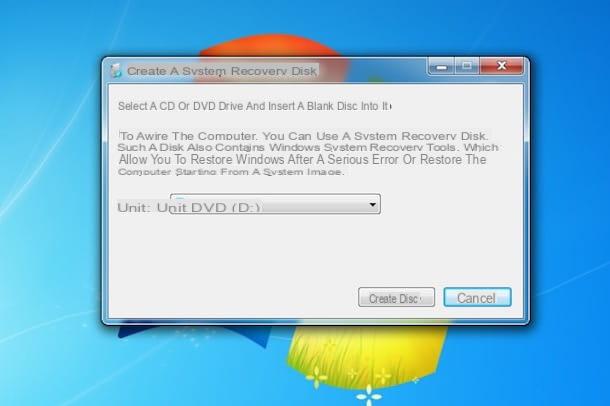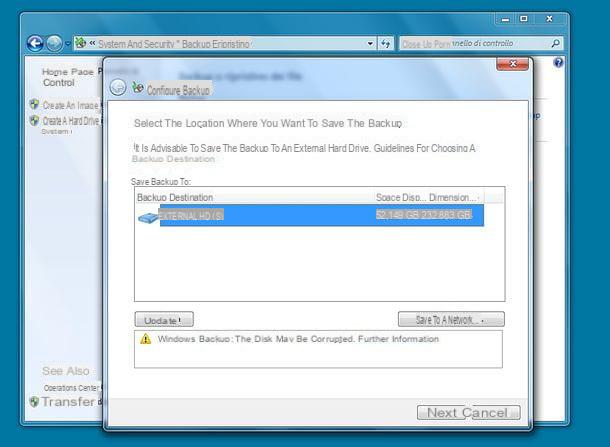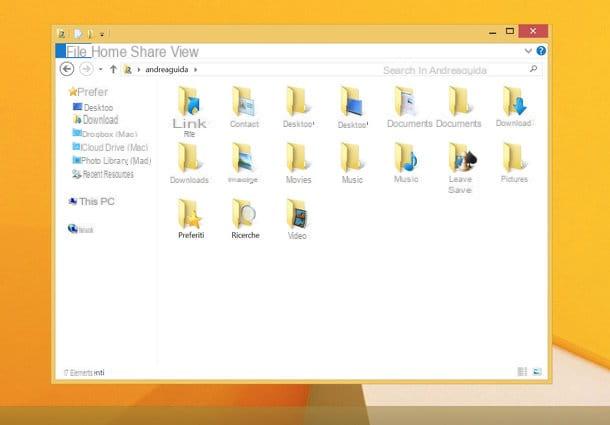Como criar uma imagem de um disco rígido
Vamos começar este guia sobre a criação de arquivos de imagem a partir de discos rígidos: se você quiser criar a imagem de disco de um disco rígido, use uma das soluções listadas abaixo e você definitivamente não se arrependerá!
EaseUS Todo Backup (Windows / macOS)

EaseUS Todo Backup é um dos melhores softwares para criar imagens de discos ou partições inteiras. É extremamente intuitivo e suporta totalmente os computadores mais recentes, incluindo a BIOS de última geração (UEFI). Pra cima Windows está disponível em duas versões: uma gratuita e outra paga (27 euros), que além disso oferece a possibilidade de transferir o sistema clonado para outro PC, receber notificações por email antes e depois dos backups, excluir ficheiros do backup e muito mais . Ambas as versões são destinadas a usuários domésticos: versões dedicadas do software estão disponíveis para usuários profissionais com preços a partir de 36 euros. Pra cima MacOS apenas uma versão paga do EaseUS Todo Backup está disponível (€ 28,90), que você pode experimentar gratuitamente por 30 dias. Dito isso, vamos agir.
Para baixar a versão gratuita do EaseUS Todo Backup, conecte-se ao site do programa e, se usar Windows, clique no botão primeiro Usuários gratuitos / domésticos e então nisso Download de graça. Em seguida, preencha o formulário que é proposto a você com seu endereço de e-mail e primeiro clique no botão Experimente Todo Backup grátis e, em seguida, Descarga para prosseguir com o download do aplicativo. Se você usar um Macem vez disso, clique diretamente no item Teste grátis localizado sob o botão Usuários de Mac.
Assim que o download for concluído, se você usar um PC com Windows, inicie o pacote de instalação EaseUS Todo Backup (tb_free.exe) e, na janela que se abre, clique no botão primeiro Sim e, em seguida, OK, para a frente, aceitávelnovamente para a frente três vezes consecutivas e final para instalar o programa.
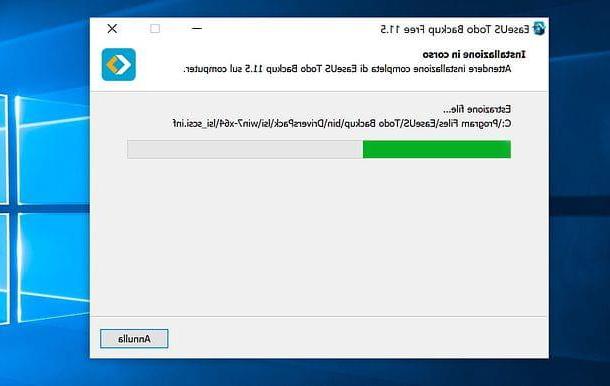
Se você usar um MacEm vez disso, abra o pacote dmg você baixou, arraste EaseUS Todo Backup na pasta Aplicações macOS e inicie o programa clicando duas vezes em seu ícone e depois no botão Apri (a última operação só é necessária na primeira inicialização, para contornar as restrições do macOS no software de desenvolvedores não certificados).
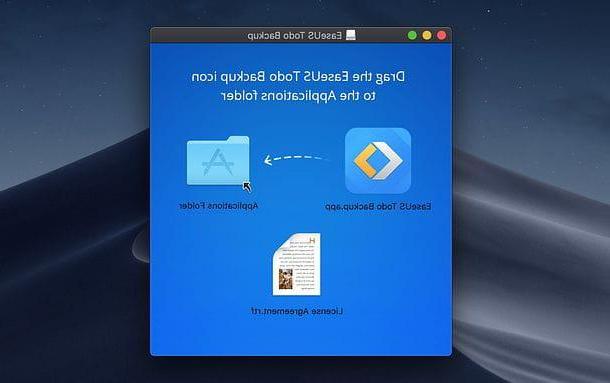
Assim que EaseUS Todo Backup for iniciado, se você usar Windows, recuse a mudança para a versão paga do software, clique no botão ☰ localizado no canto superior esquerdo e selecione o item Backup de disco / partição no menu que aparece ao lado.
Em seguida, selecione o disco ou partição a clonar, clique no botão Massa folhada para escolher o disco de destino da imagem a ser criada e pressiona o botão Continuar para iniciar a transferência de dados. Se você quiser, clicando no botão Opções de backup (canto inferior esquerdo), você pode ajustar as configurações de backup avançadas, como nível de compactação de dados, criptografia e limites de taxa de transferência de dados.
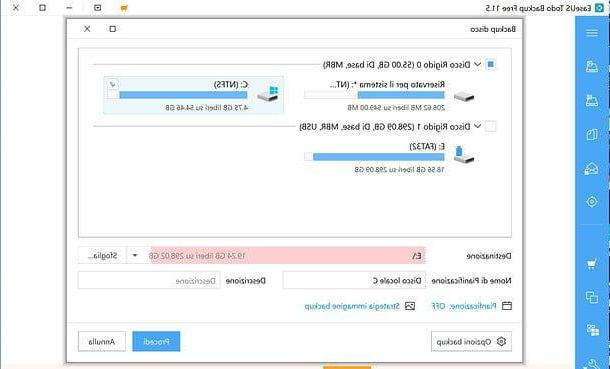
Use um Mac? Neste caso, para usar o EaseUS Todo Backup, você precisa selecionar a guia backup na barra superior e então você tem que clicar no botão [+] localizado na parte inferior esquerda. Em seguida, dê um nome ao seu backup, dê Transmissão e selecione a opção Imagem de disco no menu suspenso Destino de backup.
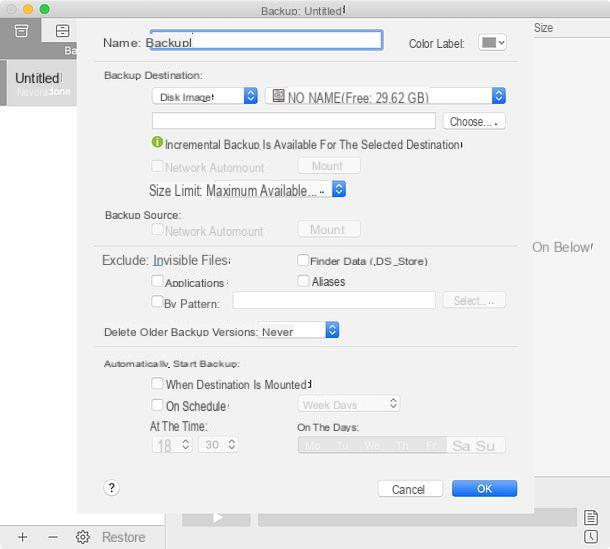
Neste ponto, selecione o disco e a pasta de destino do seu backup no menu suspenso adjacente e clique no botão OK. Feito isso, clique no botão + Arquivo localizado na parte inferior da janela EaseUS Todo Backup, selecione o disco ou partição para criar a imagem (por exemplo, Macintosh HD para o disco interno do Mac) e clique no botão ▶ ︎ para começar a copiar os dados.
Clonezilla (Windows / macOS / Linux)
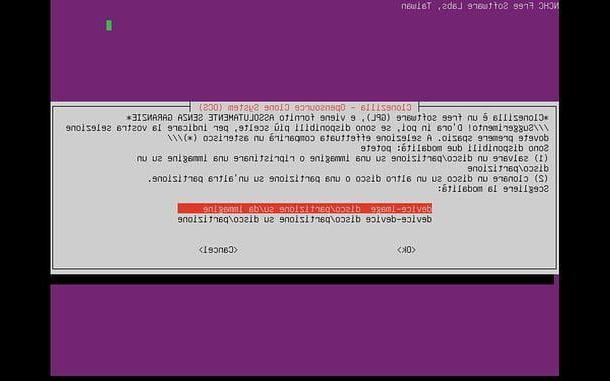
Se você deseja criar uma imagem completa de um disco rígido incluindo dados, sistema operacional e programas, recomendo que você considere também o software Clonezilla, que é gratuito, open source e, acima de tudo, muito confiável.
Ele atua fora do sistema operacional, na verdade, deve ser baixado, copiado para um pendrive e inicializado no lugar do Windows. Para ser sincero, não é muito fácil de usar, pelo menos à primeira vista, mas garanto que com a minha ajuda você aprenderá a "manuseá-lo" em pouco tempo. Pronto para começar?
Bom. Para baixar o Clonezilla no seu computador, conectado ao seu site oficial, selecione o item documento no menu suspenso Selecione o tipo de arquivo e aperta o botão Baixar. Você obterá um arquivo de formato ISO (um arquivo de imagem!) Que você precisará “instalar” em um pendrive USB usando outro programa gratuito.
O software em questão se chama Tuxboot e você pode baixá-lo facilmente conectando-se ao seu site e clicando no item primeiro Arquivos no SourceForge e, em seguida, 0.8, Windows e tuxboot - 0.8.3.exe.
Assim que o download for concluído, inicie o programa tuxboot - 0.8.3.exe, coloque a marca de seleção ao lado do item Pré-baixado, clique no botão [...] e selecione a imagem ISO Clonezilla. Em seguida, indique a unidade do stick USB no menu suspenso DRIVE e aperta o botão OK para começar a copiar o programa para o stick.
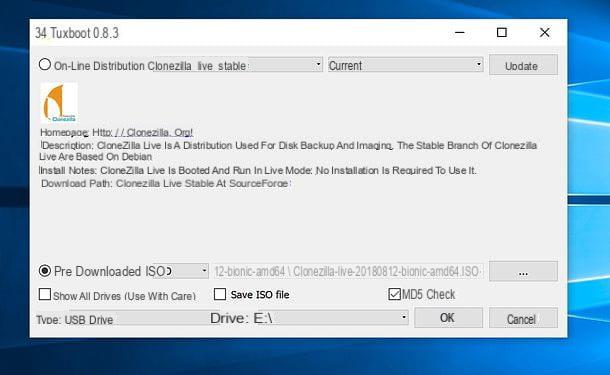
Quando terminar, reinicie o PC e inicialize a partir do stick USB. Caso a operação falhe, tente entrar nas configurações do BIOS, configure a porta USB como a unidade de inicialização primária e, se você tiver um PC moderno baseado em UEFI, desative a função seguro Bota: encontre todas as informações sobre como proceder no meu tutorial sobre como entrar na BIOS.
Quando inicializado, quando a tela inicial do Clonezilla aparecer, selecione o item Clonezilla ao vivo e aperte o botão Transmissão no teclado do PC. O menu de seleção de idioma será aberto: escolha a opção cityn | cityno, suba Mantém o layout de teclado padrão e selecione o item Start_Clonezilla - Iniciando Clonezilla para iniciar o assistente de “clonagem” de disco.
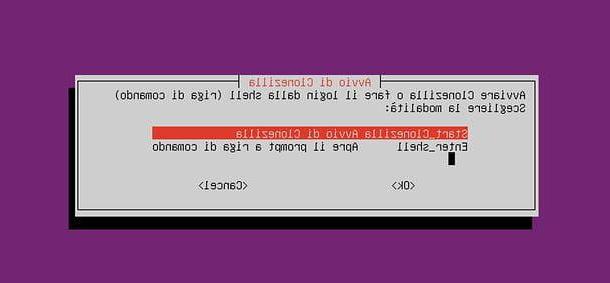
Neste ponto, escolha suas opções imagem do dispositivo e local_dev, aperte o botão Transmissão e selecione a unidade na qual deseja salvar a imagem de disco. Em seguida, selecione o anuário onde salvar o arquivo de imagem e escolher os itens Iniciante e saveisknas telas que se abrem.
Finalmente, defina o nome para atribuir à sua imagem de backup, selecione odisco rígido para copiar, pressione Transmissão quatro vezes consecutivas e responder a todos os avisos que aparecem digitando a letra y (sim) e pressionando a tecla Transmissãono teclado.
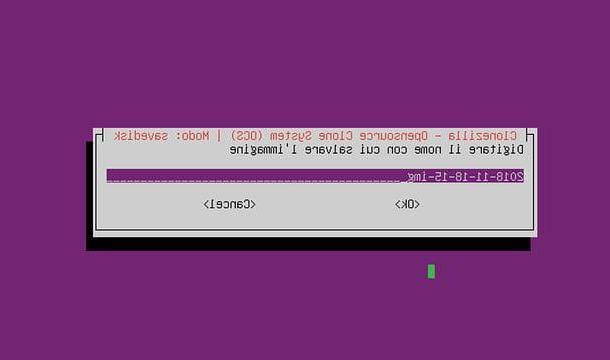
Para mais informações sobre este procedimento (e sobre o de recuperação de dados), você pode consultar meu guia sobre como clonar um disco rígido com um sistema operacional, no qual lhe expliquei com ainda mais detalhes o funcionamento das soluções mencionadas acima.
Carbon Copy Cloner (macOS)
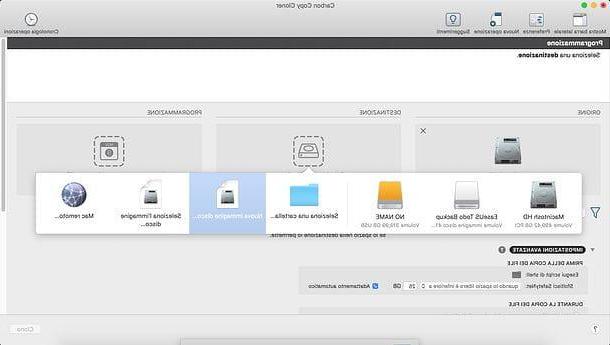
Use um Mac? Então você também pode recorrer ao software Carbon Copy Cloner que permite copiar o conteúdo de um disco rígido para outra unidade ou para um arquivo de imagem. Custa 36,45 €, mas pode experimentá-lo gratuitamente durante 30 dias.
Para baixar a versão de teste do Carbon Copy Cloner, conecte-se ao site oficial do programa e clique no botão Faça o download da avaliação de 30 dias. Em seguida, abra oarquivo zip baixado, arraste Carbon Copy Cloner para a pasta Aplicações macOS e inicie-o, clicando duas vezes em seu ícone e respondendo Apri o aviso que aparece na tela (esta última operação só é necessária na primeira inicialização).
Agora, responda afirmativamente ao pedido de ativação do atualizações automáticas, clique no botão Prova, aguarde 3 segundos e prossiga com a criação de sua imagem de disco. Em seguida, clique no botão Selecione a fonte e selecione o disco (ou partição) do qual deseja criar a imagem e pressione o botão Selecione o destino e selecione o item Nova imagem de disco para escolher onde salvar a imagem do disco.
Por fim, clique no botão clone (canto inferior direito), digite sua senha de administrador do Mac e a cópia de dados será iniciada. Se desejar, você pode ter uma ideia mais ampla de como usar o Carbon Copy Cloner e outras soluções semelhantes lendo meu tutorial sobre como clonar discos rígidos no Mac.
Como criar uma imagem de CD / DVD / Blu-Ray
Vamos passar para a segunda parte deste guia em como criar imagem de discofalando sobre CDs, DVDs e discos Blu-Ray e alguns programas que permitem que você faça isso no Windows e macOS.
ImgBurn (Windows)
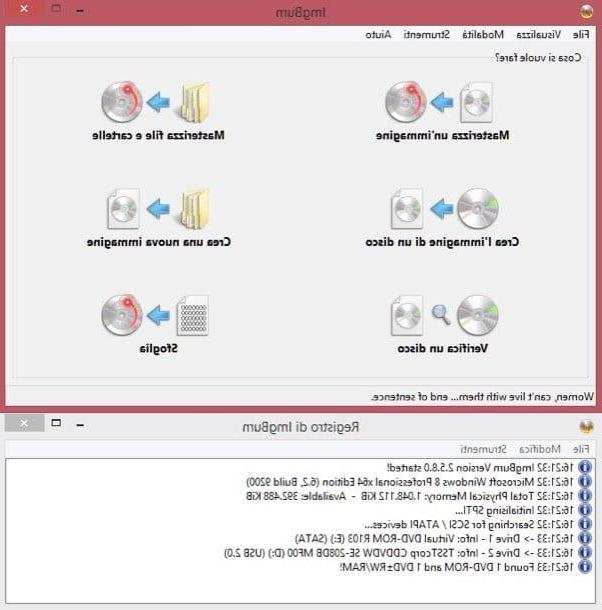
Se você deseja transferir o conteúdo dos seus discos para um único arquivo e está usando um PC com Windows, pode usar o ImgBurn, que é totalmente gratuito e suporta todas as mídias ópticas.
Para fazer o download para o seu PC, conecte-se ao site oficial e clique no item primeiro Mirror x - fornecido por MajorGeeks e, em seguida, Baixe @ MajorGeeks. Em seguida, abra o pacote de instalação SetupImgBurn_x.x.exe e clique nos botões Sim e Próximo.
Em seguida, aceite as condições de uso do programa, colocando a marca de seleção ao lado do item Eu aceito os termos do Acordo de Licençae clique em sequência nos botões Próximo (por 6 vezes consecutivas),Sim e Fechar para concluir a configuração.
Aviso: pode ser solicitado que você baixe algum software promocional adicional, como Ad-Aware e Skype. Rejeite tudo colocando a marca de seleção ao lado dos itens Instalação customizada e Eu não aceito e desmarcando o resto.
Agora você deve traduzir a interface ImgBurn, que normalmente está em inglês, para o na sua línguao. Então baixe o arquivo de tradução (na sua língua.lng) e copie-o para a pasta Computador> C:> Arquivos de programa (x86)> ImgBurn> Idiomas.
Quando a operação for concluída, inicie o ImgBurn e selecione o item Crie uma imagem de disco na janela que se abre. Então clique em pasta amarela, defina o nome e o formato no qual criar o arquivo de imagem (documento a BIN o IMG) e comece a copiar os dados pressionandoícone com dois CDs localizado na parte inferior esquerda.
Utilitário de disco (macOS)
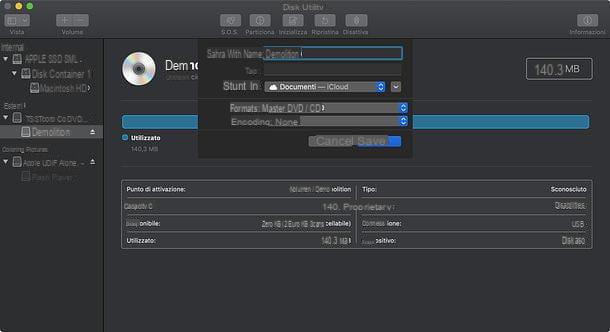
Se você usar um Mac, você pode criar um arquivo de imagem de CD, DVD e Blu-Ray usando o aplicativo Utilitário de Disco, que é incluído como “padrão” em todas as edições do macOS. Para continuar, inicie o Utilitário de Disco usando seu ícone na pasta Mais De Launchpad (ou procurando por ele com Holofote), clique com o botão direito no nome do CD / DVD / Blu-Ray na barra lateral esquerda e selecione o item Imagem de [nome do disco] no menu de contexto.
Na janela que se abre, defina as opções CD / DVD master e nenhum nos menus suspensos Formato e Codificação, use o menu Localizado em para escolher a pasta de destino do arquivo de imagem e clicar no botão ressalva para começar a criá-lo.
Ao final do procedimento, você obterá um arquivo no formato CDR e não no formato ISO. Para obter um arquivo de formato ISO, inicie o Terminal (também encontrado na pasta Mais De Launchpad) e dê o seguinte comando: sudo hdiutil makehybrid -iso -joliet -o [ISO] [CDR], onde em vez de [ISO] você deve inserir o caminho completo do arquivo ISO a ser obtido e em vez de [CDR] insira o caminho completo e o nome do arquivo CDR de origem. Para não digitar o caminho "manualmente", você também pode arrastar o arquivo CDR para o Terminal.
Se precisar, saiba que você pode encontrar mais informações sobre como o ImgBurn e o Disk Utility funcionam em meu tutorial anterior sobre como criar imagens ISO.
Como criar imagem de disco